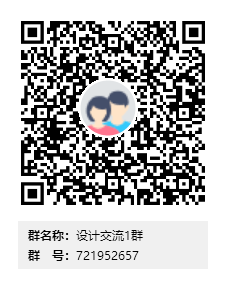共计 4774 个字符,预计需要花费 12 分钟才能阅读完成。
简介
乐橙 sn1 不是什么矿机,配置如下:
- CPU: hi3798cv200 四核 A53
- RAM: 2G DDR3
- eMMC: 4G EMMC5.0
- 网络:RTL8211F 千兆 phy
- 外设:原生 SATA+USB3.0、UHS SD 卡槽、QCA9377 SDIO 双频网卡、HDMI、ALC5662 IIS codec,四个 LED 灯,板上还有一个 I2C 的 RTC 时钟
拆机图详见:https://www.mydigit.cn/forum.php?mod=viewthread&tid=139874
Linaro 与海思推出的 96boards-poplar 开发板同样采用 hi3798c 方案,而且海思已经将此 SoC 的部分驱动代码提交给 Linux 主线内核,所以 sn1 可以使用这两种内核。
poplar 提供的内核版本是 4.9,带有海思多媒体部分以及 Mali GPU 的驱动,不过由于缺乏相关开发资料,并且如果用作 NAS 或者 Linux SBC 的话也不需要这部分功能,因此推荐使用 5.4 主线内核,在 build-imou-sn1 里面 release 的固件也都是 5.4 内核的。
对于上述两种内核,我从海思的另一份 3.18 安卓内核中移植了 SATA 寄存器配置的相关代码,现在可以在以上两种内核中使用原生 SATA。
ath10k 开源驱动目前对 SDIO 接口的 QCA9377 支持有限,存在问题,暂时不能驱动。
5.10 主线内核已经可以正常使用 QCA9377 无线网卡,目前的支持情况如下表:
| 内核类型 | SATA/USB3.0 | GPU | 多媒体(VPU、FB、AIAO 等) | QCA9377(WiFi) |
|---|---|---|---|---|
| poplar-4.9 | 支持 | 支持 | 支持(无开发资料) | 不支持 |
| mainline-5.10 | 支持 | 暂不支持 | 不支持 | 支持 |
现在已经适配了 Ubuntu、Debian 以及 Archlinuxarm,机器的用途是 NAS 或 Linux SBC,去除了 GPU 和多媒体部分的驱动。如果需要做电视盒子或者播放器的话的请自行研究安卓固件。
刷机步骤
- 准备工作:需要接上 TTL 接口。可以手工焊接,或者用 1.25mm 的 4p 端子线(可以去 X 宝的优信电子买,运费便宜)。
串口波特率为 115200

TTL
- 找一个 4G 以上的 U 盘,格式化成 FAT32 文件系统,需要在 Windows 里格式化,并且将分配单元大小设置成 8192 字节

FAT32
- 如果需要备份原厂固件,先按 恩山 的教程刷入安卓 root 包,然后插上 U 盘,设法进入控制台(可以接上 TTL 串口或者使用安卓虚拟终端),用 dd 将 emmc 的全部内容备份到 U 盘:
如果不需要备份,那么可以跳过这一步
dd if=/dev/mmcblk0 of=<U 盘挂载点 >/emmc.dd bs=1M conv=fsync
- 下载预编译的 bootloader:https://github.com/hanwckf/bl-hi3798c/releases/latest
- 解压
bl-release.tar.xz,将fastboot.bin和l-loader.bin放进 U 盘的根目录 - 将板子关机,把 U 盘插到 USB2.0 接口上,接上 TTL 串口,按住 LED 灯旁边的微动开关后接上电源
- 上电后,bootrom 会尝试从 U 盘读取加载
fastboot.bin,在倒计时结束前按下任意键终止启动,一切顺利的话会成功进入 u -boot 控制台,TTL 输出如下:
注意:bootrom 会挑 U 盘,如果你的 U 盘不认的话请换一个
Bootrom start
Boot Media: eMMC
Entry usb bootstrap
Usb disk(1):
Decrypt auxiliary code ...OK
lsadc voltage min: 000000FE, max: 000000FF, aver: 000000FE, index: 00000000
Entry boot auxiliary code
Auxiliary code - v1.00
DDR code - V1.1.2 20160205
Build: Mar 24 2016 - 17:09:44
Reg Version: v1.5.1\
Reg Time: 2017/03/11 14:01:21
Reg Name: hi3798cv2dmb_hi3798cv200_DDR3-1866_2GB_8bitx4_4layers.reg
Boot auxiliary code success
Bootrom success
LOADER: Built 2020/04/18 21:15:00+0800 Commit-id 0e5acec1
LOADER: Switched to aarch64 mode
LOADER: Entering ARM TRUSTED FIRMWARE
LOADER: CPU0 executes at 0x0200e000
NOTICE: Booting Trusted Firmware
NOTICE: BL1: v2.2():0e5acec1
NOTICE: BL1: Built : 21:14:56, Apr 18 2020
NOTICE: BL1: Booting BL2
NOTICE: BL2: v2.2():0e5acec1
NOTICE: BL2: Built : 21:14:58, Apr 18 2020
NOTICE: BL1: Booting BL31
NOTICE: BL31: v2.2():0e5acec1
NOTICE: BL31: Built : 21:15:00, Apr 18 2020
U-Boot 2018.01-rc2 (Apr 18 2020 - 21:14:39 +0800)poplar
Model: HiSilicon Poplar Development Board
BOARD: Hisilicon HI3798cv200 Poplar
DRAM: 1.9 GiB
MMC: Hisilicon DWMMC: 0
In: serial_pl01x
Out: serial_pl01x
Err: serial_pl01x
Net: Net: configured
No such device: mdio0
No such device: mdio0
No such device: mdio1
gmac1
Hit any key to stop autoboot: 0
poplar#
- 在 U -boot 控制台中依次输入以下命令,将
l-loader.bin写进 emmc 中:
usb start
fatload usb 0:1 0x30000000 l-loader.bin
mmc write 0x30000200 0x1 0xf7f
预期得到的输出:
poplar# usb start
starting USB...
USB0: USB EHCI 1.00
scanning bus 0 for devices... 2 USB Device(s) found
scanning usb for storage devices... 1 Storage Device(s) found
scanning usb for ethernet devices... 0 Ethernet Device(s) found
poplar# fatload usb 0:1 0x30000000 l-loader.bin
reading l-loader.bin
2031616 bytes read in 66 ms (29.4 MiB/s)
poplar# mmc write 0x30000200 0x1 0xf7f
MMC write: dev # 0, block # 1, count 3967 ... 3967 blocks written: OK
- 输入
reset复位,这次不要按住微动开关。在倒计时结束前按任意键再次进入 u -boot 控制台,此时进入的是 emmc 里面的 u -boot - 输入以下命令恢复默认环境变量:
env default -a
saveenv
- u-boot 部署完成,直接断电
- 从 build-imou-sn1 下载你喜欢的 Linux 发行版,使用 balenaEtcher 或其它工具写入 U 盘
- 板子插好网线,U 盘插入 USB2.0 接口后上电启动。u-boot 会首先尝试从 U 盘启动进入恢复系统,目前使用的恢复系统均为 alpine
- 通过 ssh 或者 TTL 串口登陆 alpine 恢复系统。默认主机名是
imou-sn1,root 密码是admin
ssh root@imou-sn1
- 在 alpine 恢复系统中执行
emmc-install.sh,将固件写入 emmc
刷写过程中,硬盘灯会变成红色,刷写完成后变为白色
imou-sn1:~# emmc-install.sh
flash emmc mbr...
1+0 records in
1+0 records out
512 bytes copied, 0.00471775 s, 109 kB/s
flash emmc ext4 fs...
848MiB 0:00:39 [21.5MiB/s] [==========================>] 100%
0+6782 records in
0+6782 records out
889192448 bytes (889 MB, 848 MiB) copied, 62.0352 s, 14.3 MB/s
flash done, please poweroff now then unplug USB drive!
- 写入完成后,执行
poweroff将机器关机,拔出 U 盘后再上电,刷机步骤完成

注意事项
- Archlinuxarm 在进去系统后需要执行以下两步操作初始化 pacman 密钥环:
pacman-key --init
pacman-key --populate archlinuxarm
- u-boot 默认的启动顺序为
usb -> mmc0,如果在USB2.0 接口上插入了 u -boot 能够识别系统的 U 盘,那就会从 U 盘启动。如果要修改默认启动顺序,可以修改 u -boot 环境变量boot_targets
例如,在 u -boot 控制台中修改:
setenv boot_targets "mmc0 usb"
saveenv
- 在 u -boot 中设置
ethaddr环境变量可以修改 mac 地址,例如:
setenv ethaddr "96:00:3f:29:ee:20"
saveenv
- 在 Linux 系统中可以使用
fw_printenv和fw_setenv查看或修改 u -boot 环境变量 - 如果需要恢复原来备份的安卓镜像,只需启动到 U 盘恢复系统,用 dd 将原先备份的镜像写回 emmc 即可
注意:原厂安卓固件中,emmc 是/dev/mmcblk0,而在 Linux 系统中是/dev/mmcblk1
dd if=/path/to/emmc.dd of=/dev/mmcblk1 bs=1M conv=fsync
- 如果要刷入
build-imou-sn1里面的其它 Linux 发行版,只需要从 步骤 11开始操作即可。不需要接 TTL,可以用 ssh 登陆 alpine 恢复系统 - LED 灯控制
# sata-white 默认的 trigger 是 disk-activity,可以修改为 none 以禁用
echo none > /sys/class/leds/sata-white/trigger
# 打开所有 LED
echo 1 > /sys/class/leds/pwr-red/brightness
echo 1 > /sys/class/leds/pwr-white/brightness
echo 1 > /sys/class/leds/sata-red/brightness
echo 1 > /sys/class/leds/sata-white/brightness
# 关闭所有 LED
echo 0 > /sys/class/leds/pwr-red/brightness
echo 0 > /sys/class/leds/pwr-white/brightness
echo 0 > /sys/class/leds/sata-red/brightness
echo 0 > /sys/class/leds/sata-white/brightness作者:libgcc
链接:https://www.jianshu.com/p/695fa3b0dab5
来源:简书
著作权归作者所有。商业转载请联系作者获得授权,非商业转载请注明出处。
正文完
发表至: 电脑软件
2021-11-18